Lỗi reset counter hướng dẫn kiểm tra và cách khắc phục trên iPhone
Lỗi Reset Counter trên các dòng điện thoại iPhone bạn đã nghe đến bao giờ chưa? Nếu máy của bạn đang gặp phải tình trạng lỗi tương tự thì hôm nay chúng ta sẽ cùng tìm hiểu lỗi này là gì và xem iphone bị reset counter có sửa được không có thể tự khắc phục tại nhà hay không. Hãy cùng theo dõi bài viết này của Thành Trung Mobile nhé
Mục lục
Lỗi Reset Counter là gì, gặp trên các thiết bị nào?
Reset Counter là một lỗi thường thấy ở các dòng smartphone của Apple, đặc biệt là vào thời điểm sau khi nâng cấp lên phiên bản hệ điều hành iOS mới. Lý giải cho điều này, khi cập nhật, phiên bản mới sẽ thay thế hoàn toàn phiên bản cũ, đồng nghĩa với việc phiên bản cũ sẽ mất hết tính năng.
Như vậy, thuật toán bị thay đổi sau quá trình nâng cấp phần mềm này đôi khi tạo ra những trục trặc giữa CPU và các IC trên thiết bị. Việc điện thoại xuất hiện lỗi này chính là cách điện thoại tự bảo vệ chính mình để không phát sinh những xung đột khác liên quan đến phần mềm.
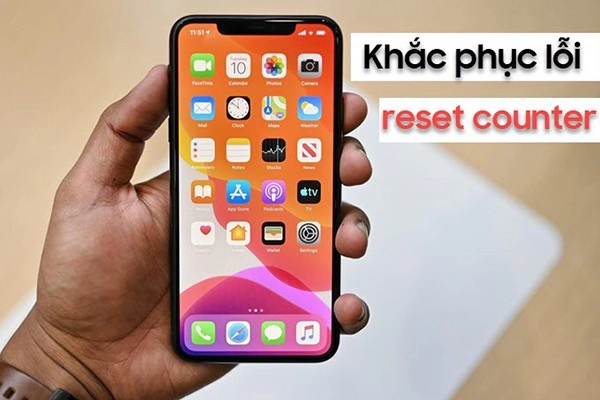
Các dòng iPhone 2017, iPhone 2018, Iphone 2019, thậm chí là cả dòng mới như iPhone 2020, 2021 đều có khả năng hứng chịu lỗi này.
Tuy nhiên, không phải 100% trường hợp điện thoại iPhone bị Reset Counter đều là do nâng cấp phiên bản hệ điều hành, nó vẫn còn các nguyên nhân khác. Biết được chính xác lý do lỗi xuất hiện sẽ rút ngắn thời gian khắc phục lỗi và cũng tăng được tỉ lệ thành công. Và chúng ta sẽ cùng tìm hiểu điều này ngay ở mục tiếp theo.
Nguyên nhân và biểu hiện lỗi bị Reset Counter
Ngoài nguyên nhân phổ biến là do cập nhật hệ điều hành mới thì vẫn lỗi này vẫn còn có thể được gây nên bởi các nguyên nhân sau:
- Hệ điều hành của máy đã quá cũ, thiết bị yêu cầu máy cần được nâng cấp lên phiên bản mới hơn.
- Điện thoại bị xung đột phần mềm. Hiện tượng này thường xảy ra sau khi bạn cài đặt một số ứng dụng lạ không tương thích với hệ điều hành iOS bạn đang sử dụng.
- Phần cứng của iPhone xuất hiện lỗi (thường là pin, camera, chân sạc hoặc main). Có thể là do sử dụng trong thời gian dài, tuổi thọ của một số linh kiện đã đạt đến ngưỡng hoặc cũng có thể là nó bị tác động từ những yếu tố bên ngoài như bị rơi rớt, bị va đập hoặc bị ngấm nước trong thời gian dài khiến máy bị chập mạch, xuất hiện lỗi.
iPhone lỗi bị Reset Counter có biểu hiện gì? Khi iPhone của bạn gặp lỗi bị Reset Counter, nó sẽ có hiện tượng tự động tắt nguồn và khởi động đột ngột. Hiện tượng này cứ lặp đi lặp lại liên tục, làm gián đoạn quá trình sử dụng của người dùng.
Lỗi bị Reset Counter có ảnh hưởng gì đến máy?
Về cơ bản, lỗi bị Reset Counter này cũng không khiến điện thoại không thể tiếp tục sử dụng nhưng nếu nó cứ liên tục sập nguồn không rõ nguyên nhân như thế thì cũng ảnh hưởng khá nhiều đến trải nghiệm của người dùng trên các thiết bị điện tử.
Do đó, chúng ta vẫn nên cố gắng khắc phục lỗi này càng sớm càng tốt để iPhone có thể nhanh chóng hoạt động bình thường.
Làm sao để kiểm tra iPhone có bị Reset Counter hay không?
Trước khi thực hiện các thao tác khắc phục lỗi, bạn nên kiểm tra xem có thực sự là điện thoại đang mắc phải lỗi này không. Thao tác thực hiện khá đơn giản, bạn có thể tự thực hiện tại nhà. Ngoài ra, đây cũng là thủ thuật giúp bạn kiểm tra khi mua điện thoại cũ, tránh mua nhầm một chiếc điện thoại lỗi về nhà. Cách thực hiện như sau:
- Bước 1: Vào Settings (Cài đặt) > nhấn chọn Privacy (Quyền riêng tư).
- Bước 2: Vào mục Analytics & Improvement (Phân tích & Cải tiến) > Nhấn chọn Analytic Data (Phân tích Dữ liệu).
- Bước 3: Kiểm tra trong danh sách phân tích có file nào bắt đầu bằng cụm từ "Reset Counter" hay không. Nếu có, iPhone của bạn thực sự đã bị Reset Counter. Nhưng trong trường hợp bạn không tìm thấy tên lỗi này thì có 2 khả năng xảy ra, 1 là điện thoại bạn chỉ xảy ra chút trục trặc nhỏ không vấn đề, 2 là điện thoại bạn gặp một lỗi khác.
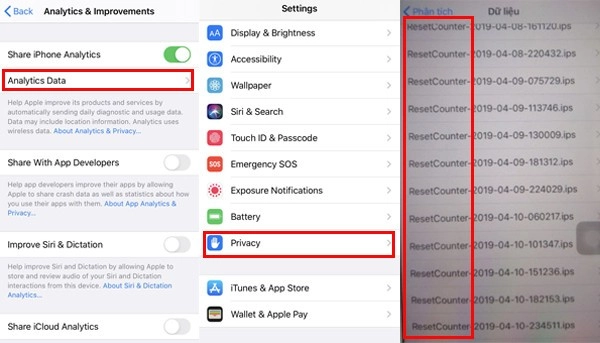
Sau khi đã xác định lỗi, chúng ta sẽ đến bước tiếp theo là trả lời cho câu hỏi "iPhone Lỗi Reset Counter có sửa được không?". Phần tiếp theo sẽ trả lời cho câu hỏi này.
Hướng dẫn cách khắc phục khi iPhone bị Reset Counter
iPhone bị Reset Counter này cũng không hẳn là không có cách giải quyết. Sau khi đã kiểm tra và xác định điện thoại thực sự bị lỗi này thì bạn có thể thực hiện các cách sau trước khi đem đi sửa. Bạn nên căn cứ vào những nguyên nhân gợi ý phía trên để xem xét xem iPhone của mình bị như vậy bắt nguồn từ điều gì để chọn ra cách khắc phục phù hợp nhất.
Hard Reset
Đối với nguyên nhân nào thì cách này cũng mang lại hiệu quả. Thao tác Hard Reset tuy thực hiện dễ, nhanh chóng nhưng lại có thể khắc phục được một số lỗi phần mềm, giúp iPhone của bạn hoạt động ổn định hơn sau một thời gian sử dụng.
- Đối với các dòng iPhone 6S Plus trở về trước: Bạn nhấn giữ cùng lúc nút Nguồn + nút Home cho đến khi màn hình iPhone xuất hiện logo Apple.
- Đối với các dòng iPhone 7/ 7 Plus/ 8/ 8 Plus: Bạn nhấn giữ cùng lúc nút Nguồn + nút Giảm Âm Lượng cho đến khi màn hình iPhone xuất hiện logo Apple
- Đối với các dòng iPhone X trở về sau: Bạn nhấn nút Tăng Âm Lượng và nút Giảm Âm Lượng, sau đó mới bắt đầu nhấn giữ nút Nguồn cho đến khi màn hình iPhone xuất hiện logo Apple.
Nâng cấp hệ điều hành
Nhiều người có thói quen giữ hệ điều hành cũ vì họ sợ khi nâng cấp, máy sẽ bị hao pin, kém ổn định hơn và phát sinh lỗi. Tuy nhiên, hệ điều hành quá cũ không tương thích với các phiên bản cập nhật tính năng, ứng dụng mới cũng sẽ khiến điện thoại phát sinh nhiều vấn đề. Do đó, nếu đã lâu chưa nâng cấp hệ điều hành thì bạn nên làm điều này ngay:
- Bước 1: Vào Settings (Cài đặt) > nhấn chọn General (Cài đặt chung).
- Bước 2: Vào mục Update Software (Cập nhật phần mềm), hệ thống ngay lập tức sẽ kiểm tra phiên bản cập nhật mới nhất phù hợp với thiết bị của bạn. Sau đó, bạn nhấn chọn Download and Install (Tải về và cài đặt).
- Bước 3: Sau khi hoàn tất quá trình tải về, bạn nhấn chọn Install Now (Cài đặt bây giờ) để kết thúc tiến trình.
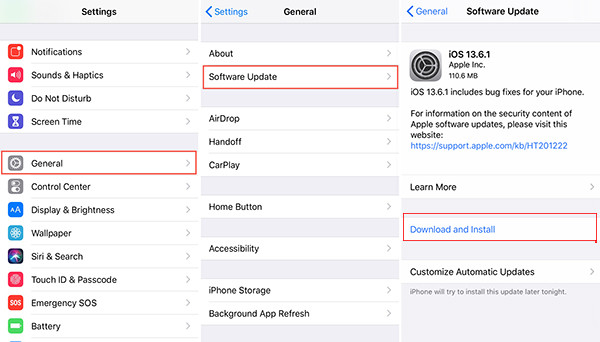
Tiện lợi nhất, bạn nên thực hiện quá trình nâng cấp hệ điều hành vào ban đêm trong lúc ngủ với điều kiện điện thoại được cắm điện và có Internet. Khoảng thời gian dài khi cài đặt sẽ không làm ảnh hưởng đến trải nghiệm của bạn.
Thiết lập lại cài đặt
Nếu bạn suy đoán Reset Counter là do bạn đã cài đặt ứng dụng không phù hợp với hệ điều hành thì hãy xóa nó đi. Nhưng nếu bạn tải quá nhiều và không chắc đâu mới là nơi phát sinh vấn đề thì tốt nhất bạn nên Thiết lập lại toàn bộ cài đặt của Iphone trở về trạng thái ban đầu:
- Bước 1: Vào Settings (Cài đặt) > nhấn chọn General (Cài đặt chung).
- Bước 2: Vào mục Reset (Đặt lại) > nhấn chọn Reset All Settings (Đặt lại tất cả cài đặt) sau đó bạn xác nhận Đặt lại để Reset toàn bộ iPhone.
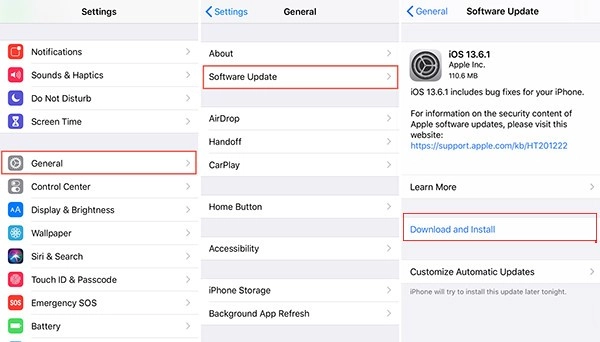
Đem đi sửa chữa để xác định linh kiện phần cứng nào hỏng gây ra lỗi Reset Counter
Đây là cách giải quyết cuối cùng của bạn sau khi không đạt được kết quả mong muốn từ quá trình cố gắng tự khắc phục. Như đã đề cập, lỗi panic full trên iphone 11 pro max hay các dòng iphone khác được xuất phát từ nhiều nguyên nhân khác nhau, các cách trên chỉ có thể can thiệp vào các lỗi liên quan đến phần mềm nhưng nó hoàn toàn vô hiệu với những lỗi liên quan đến phần cứng.
Do đó, việc mang điện thoại đi sửa chữa và biện pháp hữu hiệu nhất ngay lúc này. Các chuyên viên kỹ thuật sẽ kiểm tra toàn bộ điện thoại và giúp bạn tìm ra nguyên nhân gây ra lỗi, từ đó đưa ra cách giải quyết tốt nhất cho iPhone của bạn.
Đừng quên chọn một cơ sở uy tín, có nhiều kỹ thuật viên kinh nghiệm với tay nghề cao. Nếu bạn chưa tìm được chỗ ưng ý, Thành Trung Mobile là một gợi ý bạn nên cân nhắc.
Liên hệ ngay với chúng tôi theo số Hotline 0909.650.650 để được tư vấn và đặt lịch sửa chữa trong thời gian sớm nhất.
Đó là những thông tin về lỗi reset counter trên iPhone và cách khắc phục nó mà tôi muốn chia sẻ với bạn. Tôi hy vọng rằng bạn đã tìm được giải pháp cho vấn đề của mình












